
Naturalmente Latch tiene otras aplicaciones, centradas en la protección de identidades digitales en Internet, todas ellas enfocadas en establecer un token o elemento “adicional” de seguridad que dificulte el acceso a la administración de sitios web o servicios en Internet y de paso dar la opción de “echar el pestillo” circunstancialmente a un acceso cuando la situación lo requiera.
Esta funcionalidad se puede aplicar cada vez en más CMS, entre los que ya hemos visto como llevar a cabo esta integración en Joomla, centrándonos en este artículo en la instalación, configuración y puesta en marcha de Latch en WordPress.
Tabla de contenidos
Requisitos para instalar Latch en WordPress:
- Disponer de cuenta de desarrollador (developer) en Latch (gratuito).
- Tener una instalación de WordPress en la que implementarlo.
- Descargar el plugin de Latch para WordPress.
- Disponer de un dispositivo móvil (token).
- Tener 5 minutos de tiempo disponibles para implementarlo.

Plugin Latch para WordPress
El proceso de instalación pasa inicialmente por la descarga del plugin de Latch para WordPress desde el GitHub de Eleven Paths.
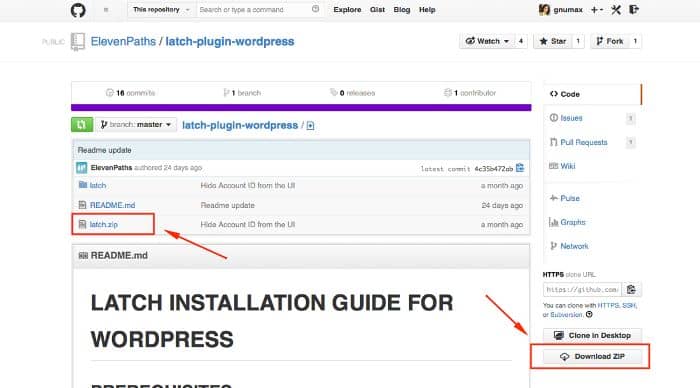
Los siguiente será, previa copia de seguridad con XCloner o desde el Panel de Hosting, acceder al dashboard de WordPress, Plugins, Instalar nuevo.
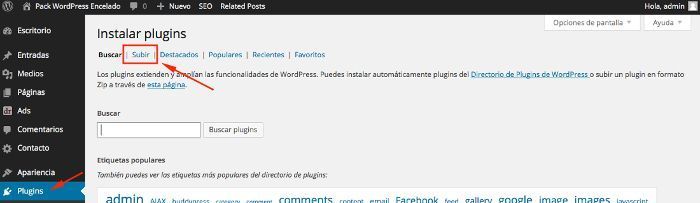
Localizamos el plugin descargado, lo seleccionamos, instalamos y activamos.
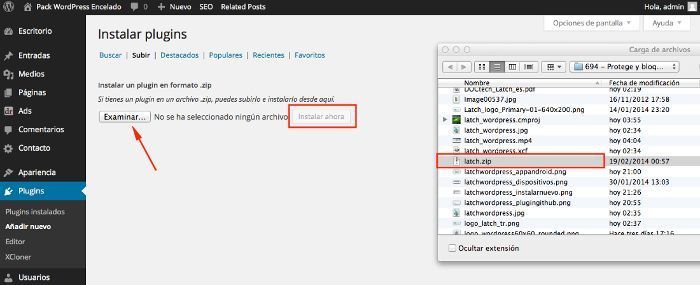
Regresamos momentáneamente al Developer Area (Area de Desarrolladores) en Latch para generar una nueva aplicación y obtener el Application ID y el Secret Token correspondientes que posteriormente configuraremos en el plugin en WordPress.
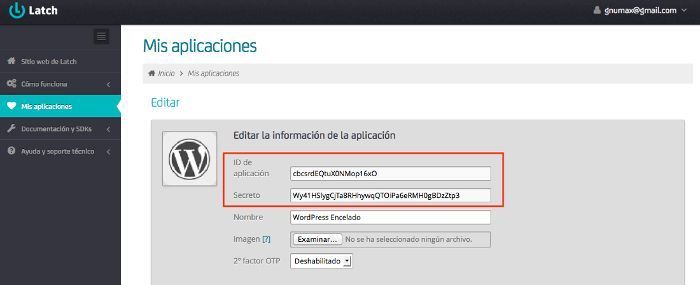
Obtenidos estos datos, en el dashboard de WordPress, Ajustes, Latch, Settings, establecemos los valores obtenidos (Application ID y el Secret Token. El API URL es opcional).
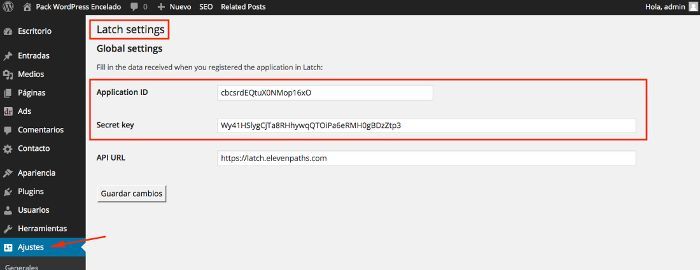
Por otro lado tenemos que descargar y configurar la aplicación (App) para el dispositivo móvil que utilizaremos de token (Android, iOS, Windows Mobile Phone o Firefox OS).
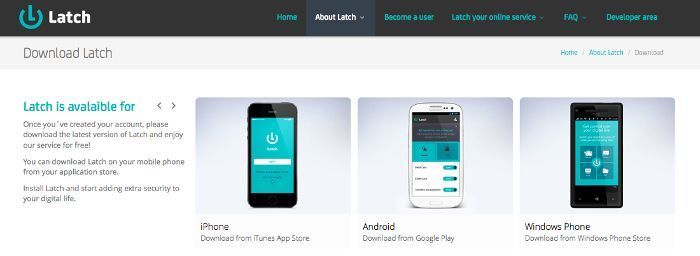
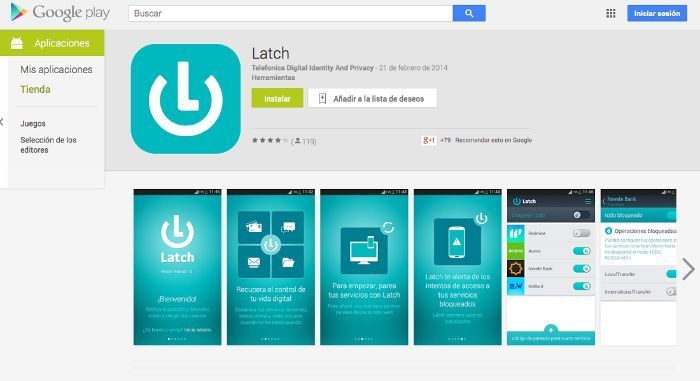
A continuación tenemos que asociar,desde el dispositivo móvil, el sitio web de WordPress con Latch para que este quede protegido.
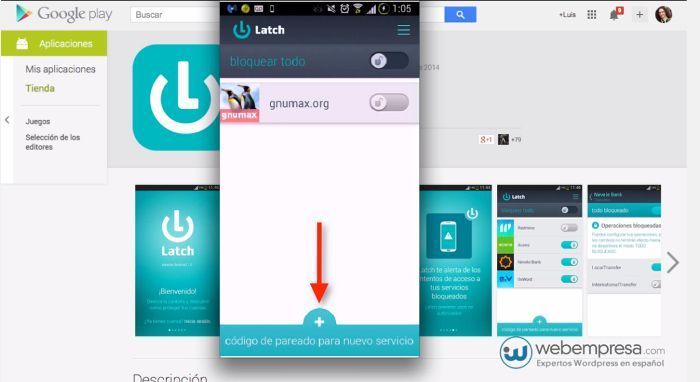
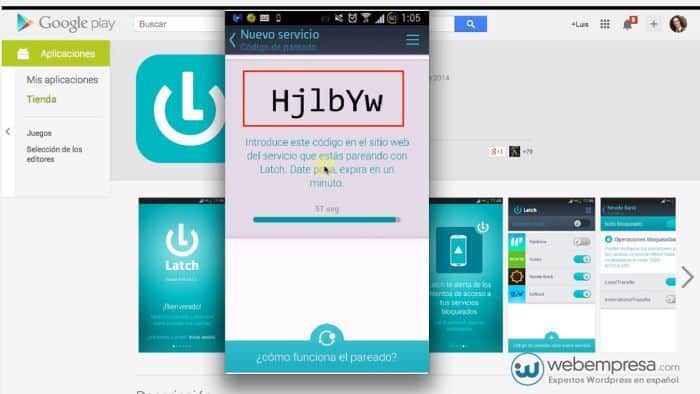
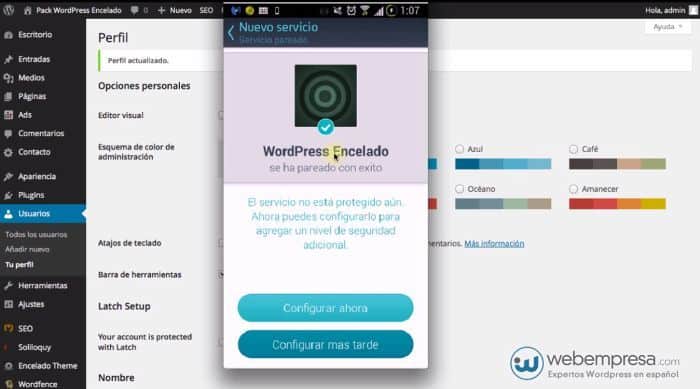
En el siguiente vídeo ilustramos el proceso de instalación del plugin de Latch y finalizamos con una demo de funcionamiento de este servicio en WordPress.
Pros de Latch en WordPress:
- Permite utilizar el móvil como interruptor de accesos (ningún otro plugin para WordPress permite esta opción).
- Permite deshabilitar la opción de “token” para cada acceso, otros métodos la imponen siempre.
- Total control sobre los accesos a wp-admin o wp-login.php cerrándolos sin necesidad de hacks o códigos adicionales en .htaccess.
- Disponemos de un log de la actividad (accesos) vía navegador en el Área de Desarrollador, Panel de Control.
Contras de Latch en WordPress:
- El box para introducir el código de pareado en WordPress está poco localizable en el Perfil del Usuario.
- El campo API URL debería venir prefijado en el plugin.
Cabe decir que desde las pruebas anteriores, en Joomla, el servicio ha mejorado muchísimo, encontrándose ahora en Español tanto la App como el Panel de Control de Desarrollador para el control de las aplicaciones latcheadas por los usuarios.
Este servicio nos permite establecer no solo un control de acceso a sitios web, además podemos cerrar este acceso en determinados horarios o de forma inmediata cualquier sitio web WordPress que administremos ¡echando el pestillo con Latch!
¿Te ha resultado útil este artículo?

Miembro del equipo de soporte técnico de Webempresa.
Coordinador de contenidos en el Blog y en Youtube.
Soporte técnico en CiberProtector. Teacher en Webempresa University










